修复 iPhone 音量过低的 13 种方法
已发表: 2023-01-30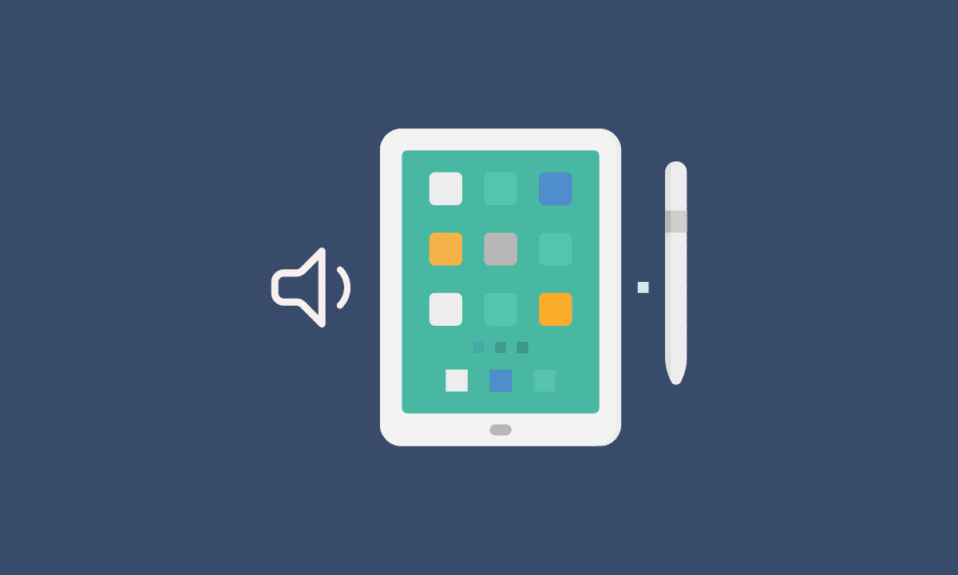
在你的肺部尖叫,无法理解电话另一端的人在说什么。 听起来有点熟? 无一例外,我们都经历过这一点。 如果您将自己从人群中移开并尝试倾听,也许您会听得更清楚。 但是,一个人孤零零的,四面八方静悄悄的,却还是听不见任何声音,怎么办? 问题可能不在于人群,而在于你的手机。 音量太低可能有很多原因。 也许您的 iPhone 更新后通话音量太低? 如果您也在处理同样的问题,那么您来对地方了。 我们为您带来了一个完美的指南,可以帮助您解决 iPhone 音量过低的问题。 先来了解一下为什么我的iPhone 11手机音量这么小。
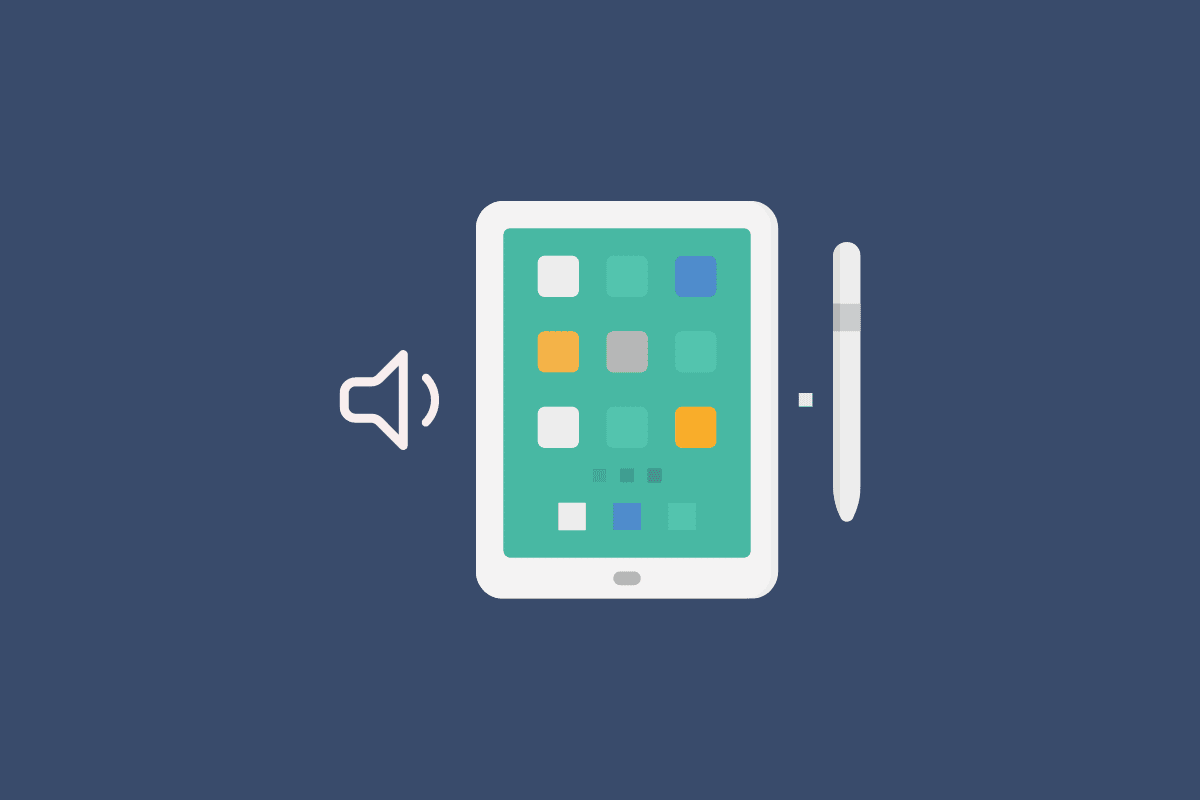
内容
- 修复 iPhone 音量过低的 13 种方法
- 为什么我的 iPhone 11 手机音量这么低?
- 遇到音量减小时如何修复 iPhone?
- 方法一:调整音量
- 方法二:增加通话量
- 方法 3:重启 iPhone
- 方法 4:更改 iPhone 音量限制
- 方法 5:清洁 iPhone 扬声器
- 方法六:清除接收方的障碍
- 方法 7:删除蓝牙连接的设备
- 方法 8:打开和关闭飞行模式
- 方法 9:更新 iOS
- 方法 10:通过扬声器交谈
- 方法 11:关闭噪音消除
- 方法 12:解决硬件问题
- 方法 13:重置 iPhone 设置
修复 iPhone 音量过低的 13 种方法
您将在本文进一步了解更新后如何解决 iPhone 音量过低和 iPhone 通话音量过低的问题。 继续阅读以详细了解它。
为什么我的 iPhone 11 手机音量这么低?
可能有多种原因导致您无法从通话的另一端听到任何声音。 iPhone 音量过低的原因可能是内部的,也可能是外部的。 我们准备了一份理由清单来回答你的问题——为什么我的 iPhone 11 手机音量这么低?
- 手机的音量设置得很低,低于我们的听力阈值。
- 您在忙于通话时不小心调低了音量设置。
- iPhone 在设置菜单中设置了固定的音量限制。 这可以防止我们在某个点后调高音量。
- iPhone 扬声器的气孔中充满了污垢和灰尘。
- iPhone 的接收器要么被弄脏,要么被灰尘覆盖,要么被阻塞。
- 如果您未能使用最新版本的系统更新来更新您的 iPhone。
- 有时更新会导致您的iPhone 音量降低。
- iPhone 的降噪功能可能会导致静音或音量过低。
- 您的 iPhone 可能遇到连接问题,可能会导致音量过低。
- 通话时您的 iPhone 已连接到外部设备。
- 您的手机掉落或以某种方式损坏,导致扬声器损坏。
由于多种原因,您的 iPhone 音量可能较低,但有一些简单的补救措施可以解决该问题。
另请阅读:为什么我的手机说 LTE 而不是 5G?
遇到音量减小时如何修复 iPhone?
通过以下简单的修复,您可以轻松解决 iPhone 音量过低的问题。 增加您的音量很容易且易于管理,没有太多麻烦,只需按照下面提到的步骤即可快速解决问题。
方法一:调整音量
有时,当我们因为认为我们的 iPhone 坏了而焦头烂额时,我们忽略了检查音量设置,这通常是最简单的修复方法。 最重要的事情是确保电话的音量处于可听见或最大的水平。
在考虑任何其他可能性之前,如果您在通话中听不清楚,请确保您的音量已调高。 按提高音量按钮可提高手机的音量。
方法二:增加通话量
当我们将手机放在耳朵上并且屏幕仍然打开时,我们可以通过触摸屏幕在手机上聊天时改变音量。 在通话时,可能会无意中调整电话的音量。 如果您错误地调低了音量,请将手机从耳朵上取下,然后按手机侧面的调高音量按钮。
方法 3:重启 iPhone
很多时候,重新打开和关闭 iPhone 可以解决问题。 重新启动后,您的 iPhone 会干净利落,就像您在一夜好眠后醒来时感到精神焕发一样。 iPhone 的功能都已正确激活,重启后可以更好地运行。
1. 按住音量调低 +电源按钮。
2. 看到滑动关机选项后,向右滑动红色和白色电源图标以从左到右关闭设备。
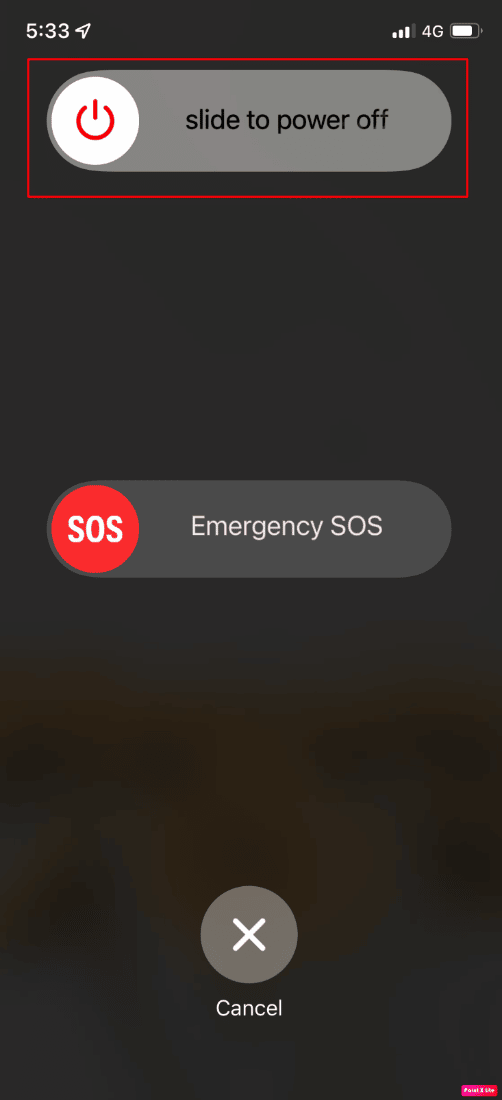
3. 此后,等待至少60 秒,以便您的设备可以完全关闭。
4. 最后,按住电源按钮直到屏幕上出现Apple 标志时再次打开设备。
方法 4 :更改 iPhone 音量限制
音量限制是一项至关重要的功能,因为它可以防止您因持续聆听响亮的声音而永久性地损害您的听力。 但是,如果您在接听电话时听不到扬声器的声音,它可能会开始困扰您。 要修改音量限制,您只需在 iPhone 上更改音量限制设置即可。
1. 打开 iPhone 上的设置。
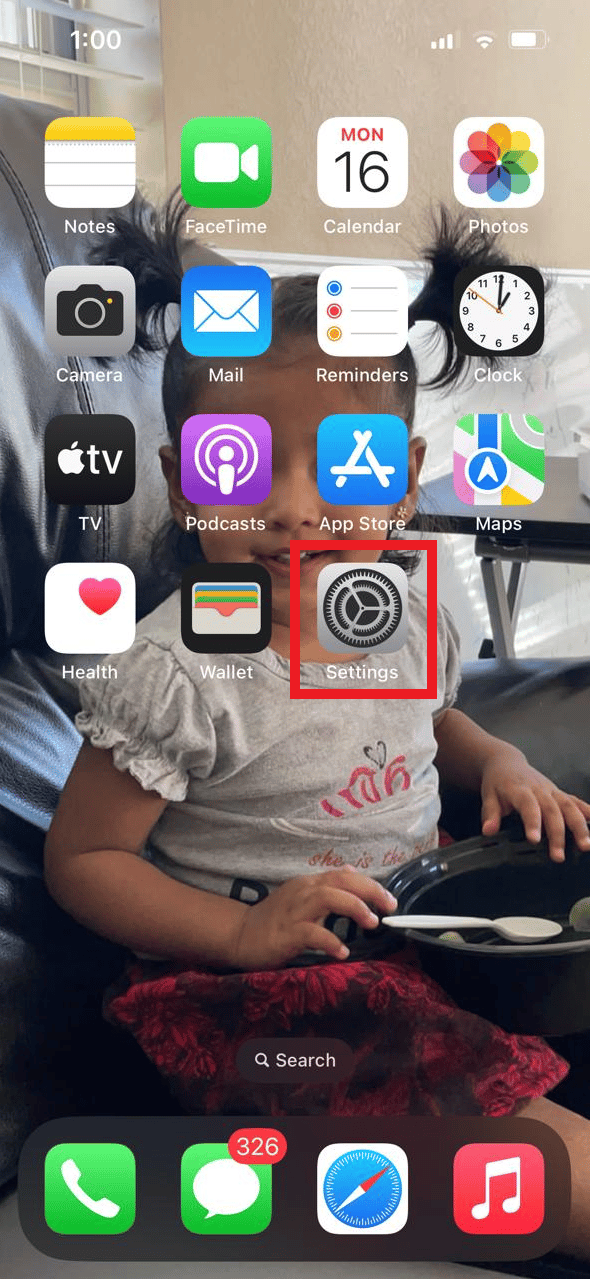
2. 点击声音和触觉选项。
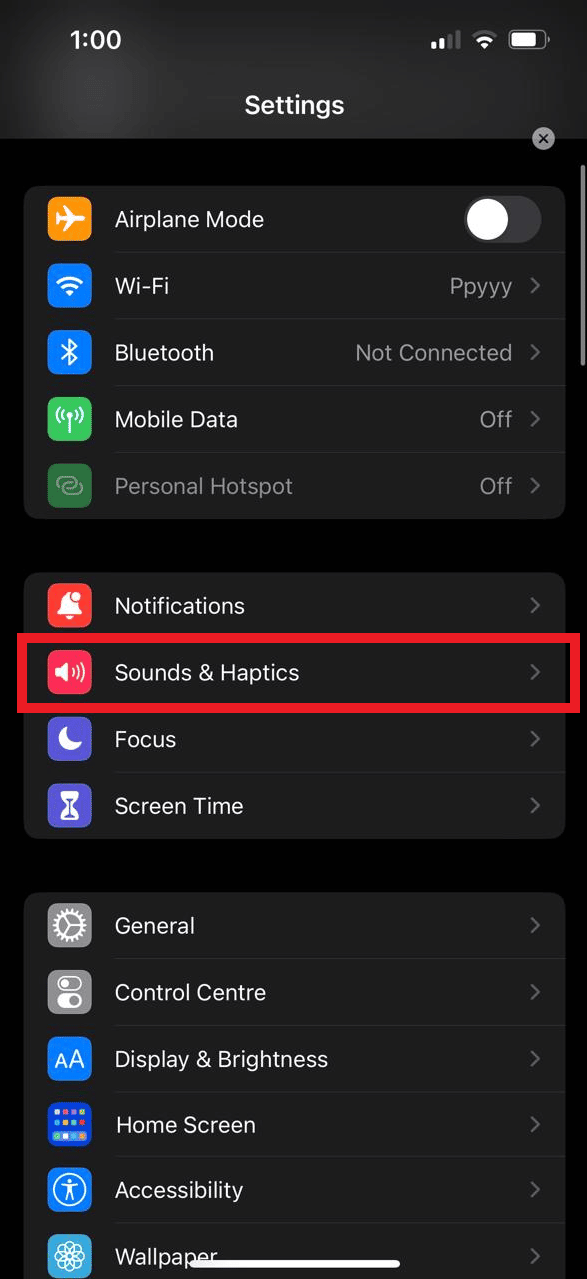
3.调整iPhone 的声音滑块。
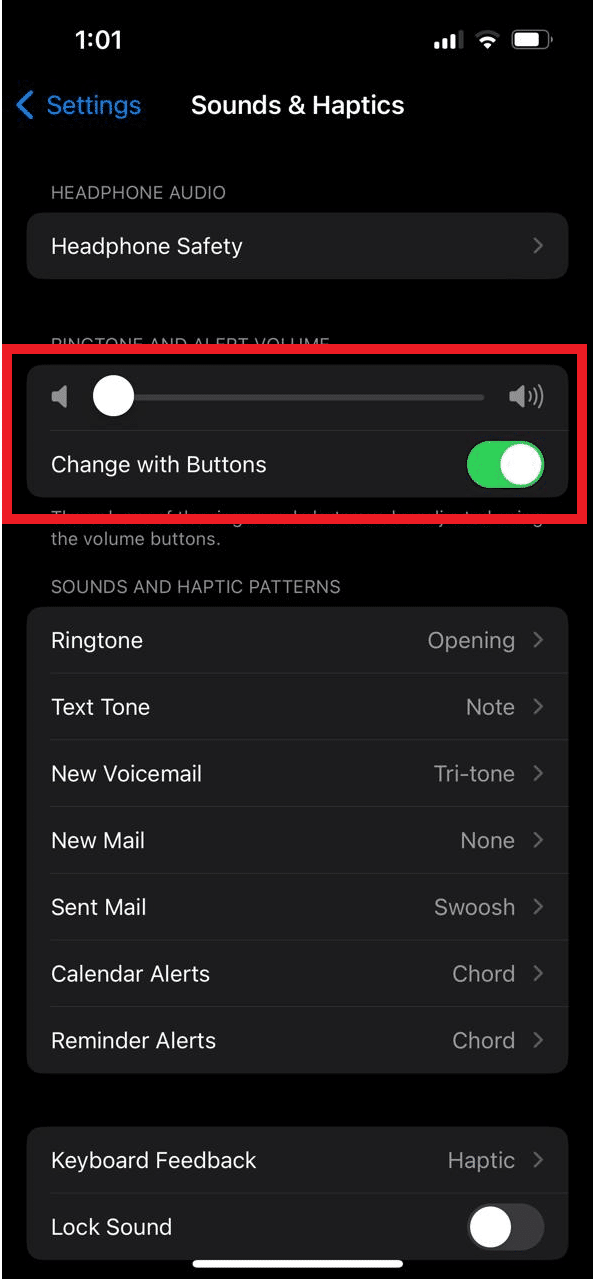
继续阅读以了解更多解决更新问题后 iPhone 通话音量过低的方法。
另请阅读:如何修复 iPhone 上的慢速互联网
方法 5:清洁 iPhone 扬声器
有时,碎屑和灰尘会积聚在您的扬声器上,这很可能会阻碍通话音量。 您不需要打开您的设备。 清洁iPhone 格栅的外部就足够了。 您必须用布清洁该区域或使用专业工具清除任何卡住的灰尘颗粒的毛孔,然后就可以开始了。
方法 6 :清除接收器的障碍
如果您的电话听筒上有污垢和灰尘,它的音频可能会显得静音。 此外,放置不当或有污迹的屏幕保护膜可能会挡住您的接收器。 移除任何可能遮挡接收器的障碍物,并用干净的布或清洁工具清洁它。
方法 7 :删除蓝牙连接的设备
很多时候我们往往会忘记我们的 iPhone 是通过蓝牙连接到外部设备的,这可能是 iPhone 音量过低的原因。 当您接听电话时,请确保您的 iPhone 已与任何外部蓝牙设备断开连接。
1. 打开设置并点击蓝牙选项。
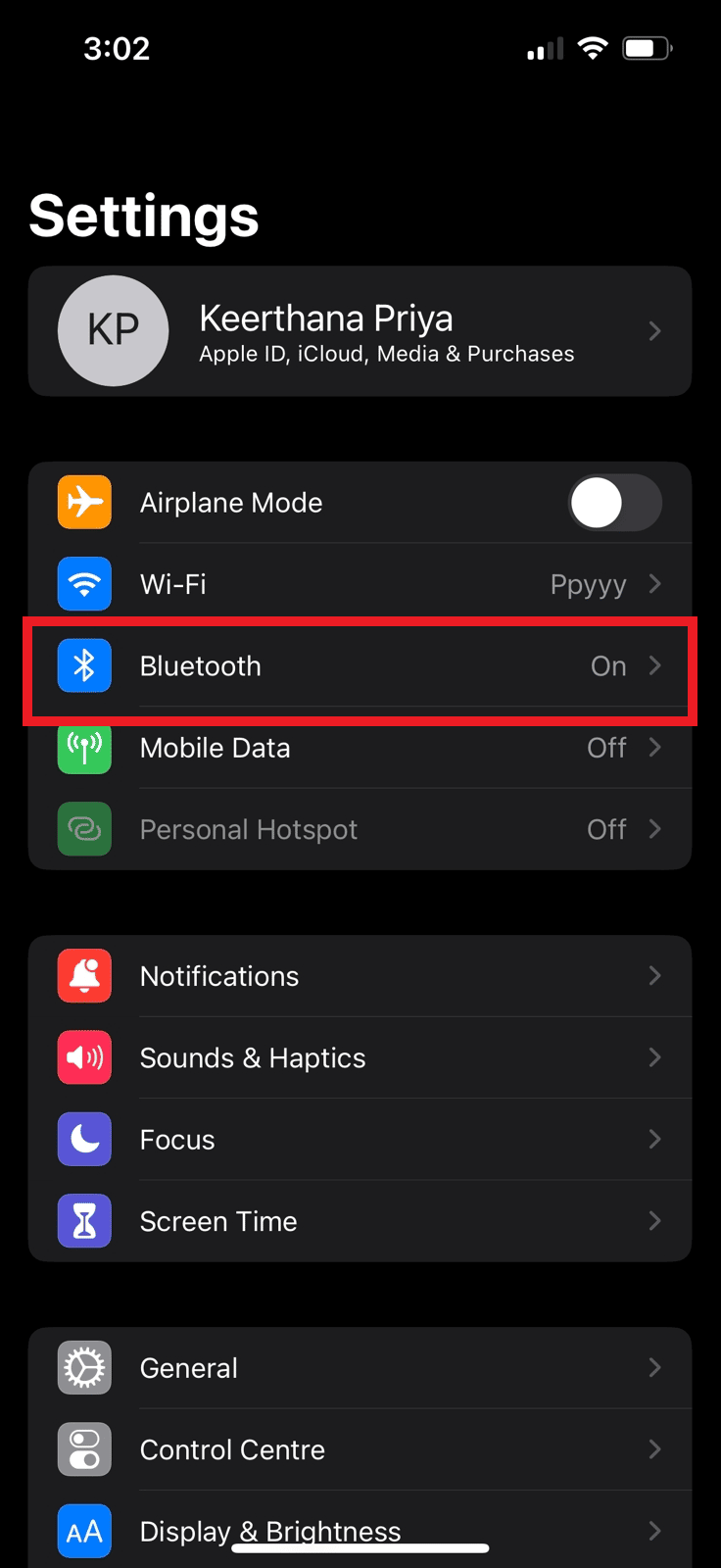
2.关闭蓝牙选项的开关。

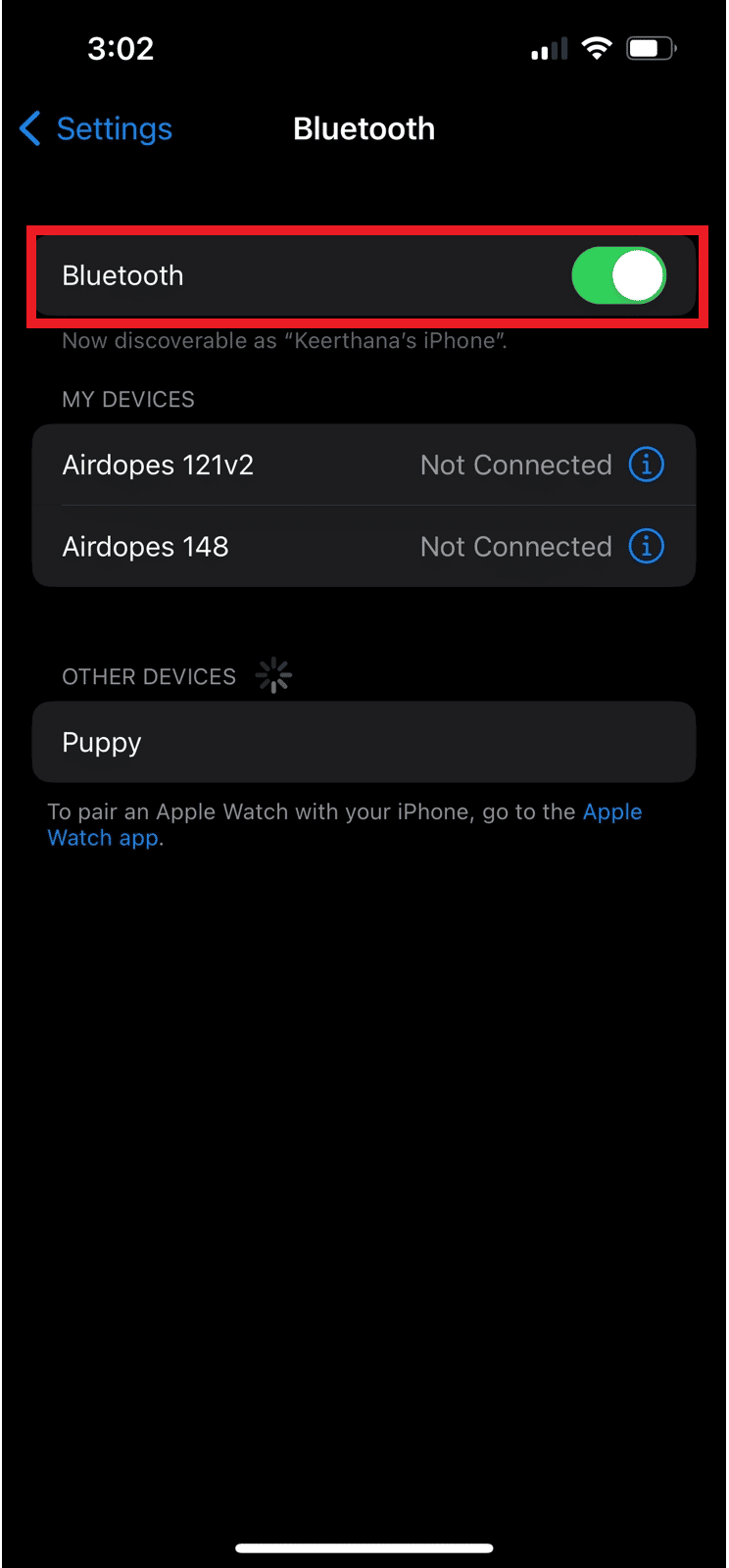
方法 8:打开和关闭飞行模式
网络连接经常中断,这可能会导致音量降低。 您可以尝试打开和关闭飞行模式。 由于飞行模式会断开您与所有网络的连接,并在必要时解决任何网络问题,这相当于重启您的 iPhone。 通过断开所有网络然后重新连接来刷新网络信号将提高 iPhone 的性能。
1. 打开 iPhone 上的设置。
2.打开飞行模式选项的开关并等待大约 10 秒钟。
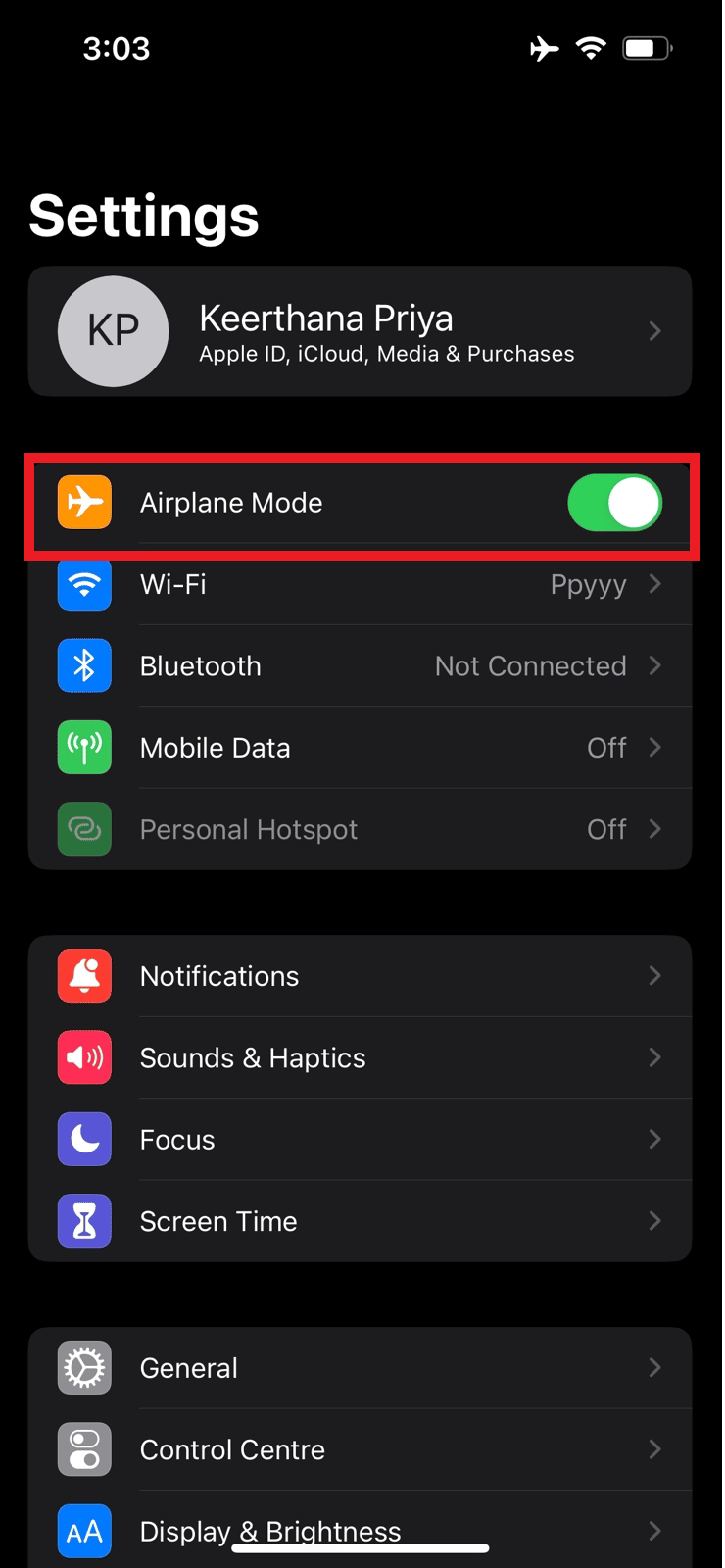
3. 然后,关闭飞行模式选项的开关以重新连接到网络。
方法 9:更新 iOS
使用最新的更新来保持您的 iPhone 更新始终是一个好主意,以保持无故障,因为它们可能会导致您的 iPhone 出现一系列问题。 如果你还没有更新你的手机,那么你的 iPhone 音量很可能就是因为这个原因而太低了。 您的问题可能是由过时的扬声器驱动器引起的。 将您的手机更新到最新的操作系统版本,以最简单、最快捷的方式解决此问题。
1. 启动 iPhone设置。
2. 点击常规选项。
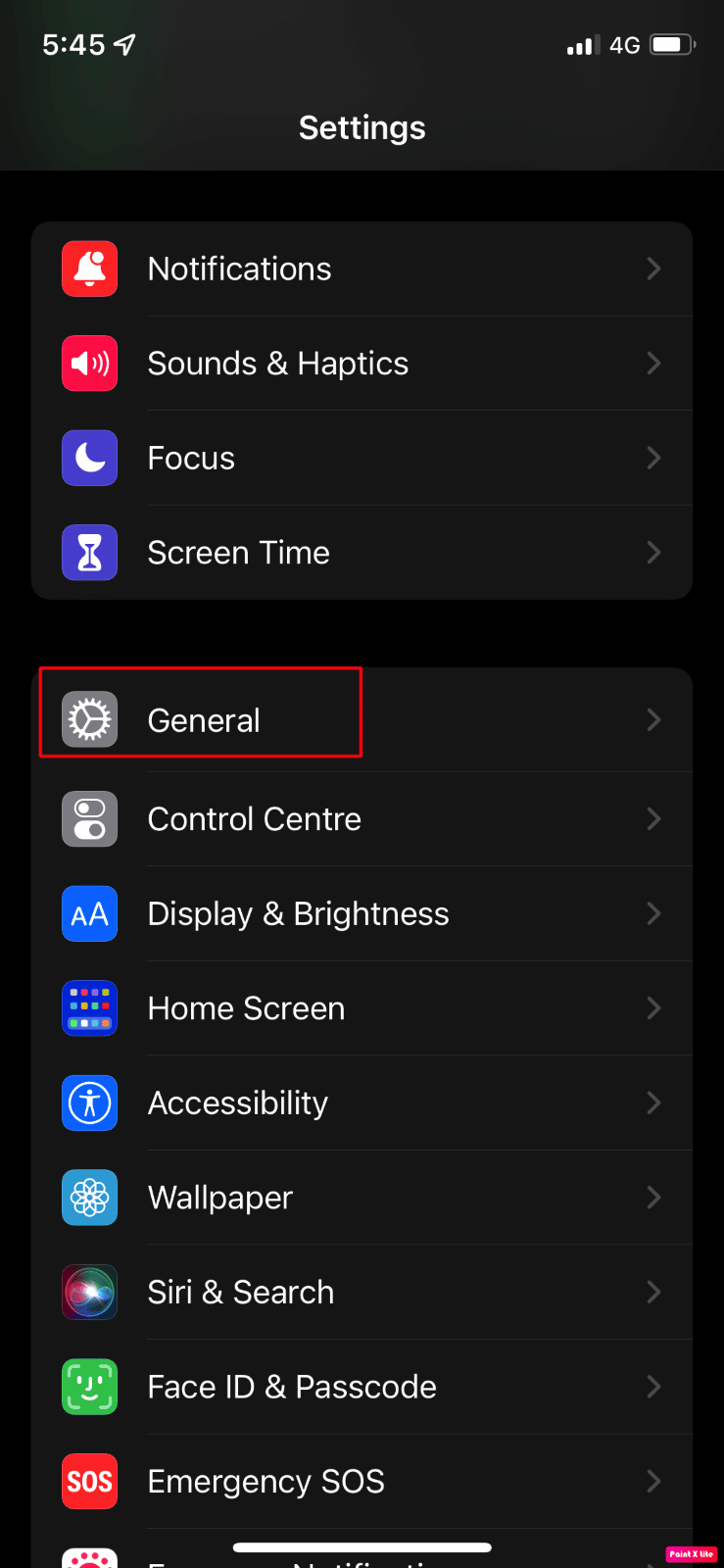
3.接下来,点击软件更新选项。
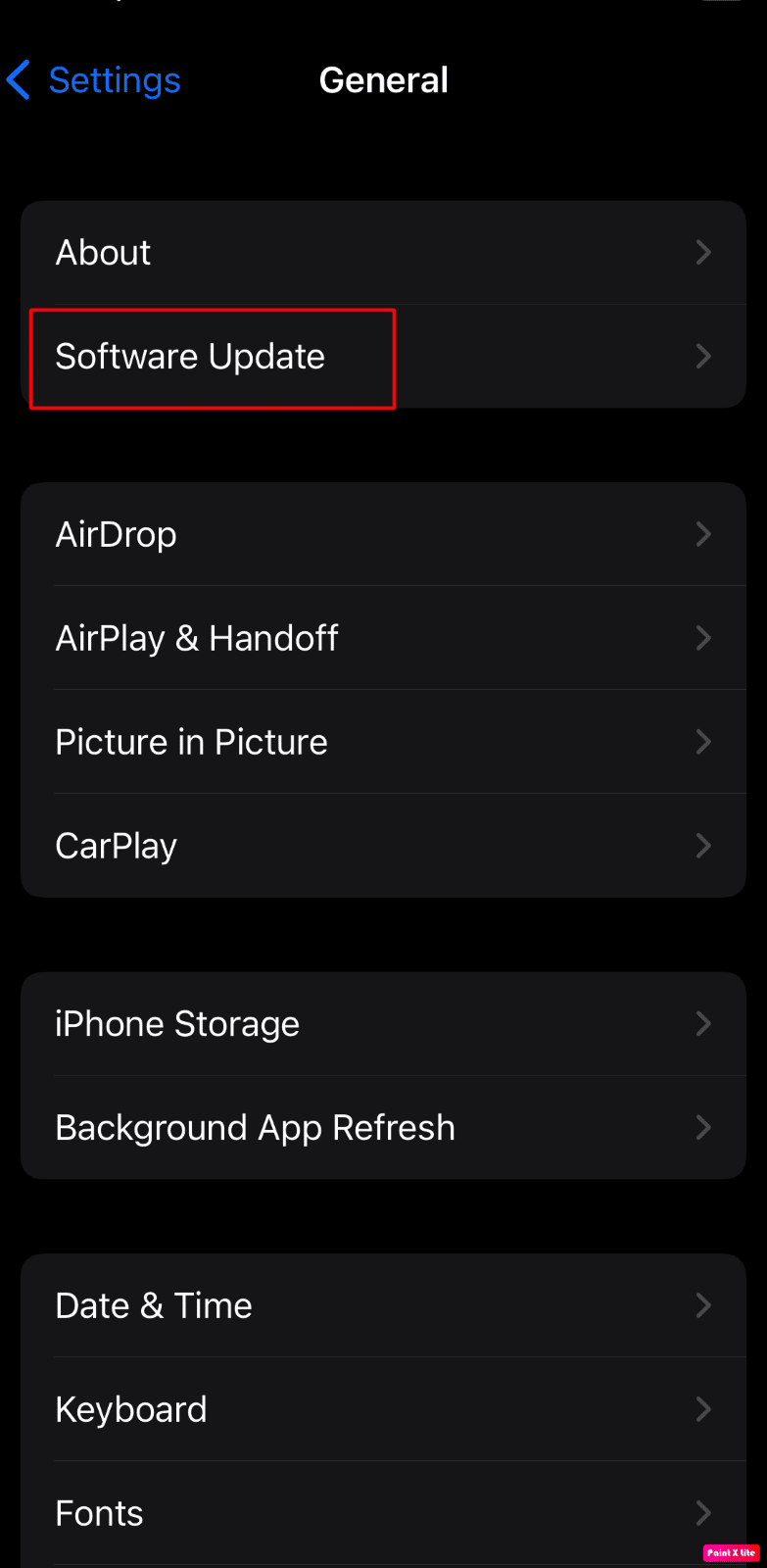
4. 点击下载并安装选项。
注意:如果出现一条消息要求您暂时删除应用程序,因为 iOS 需要更多空间来进行更新,请点击继续或取消。
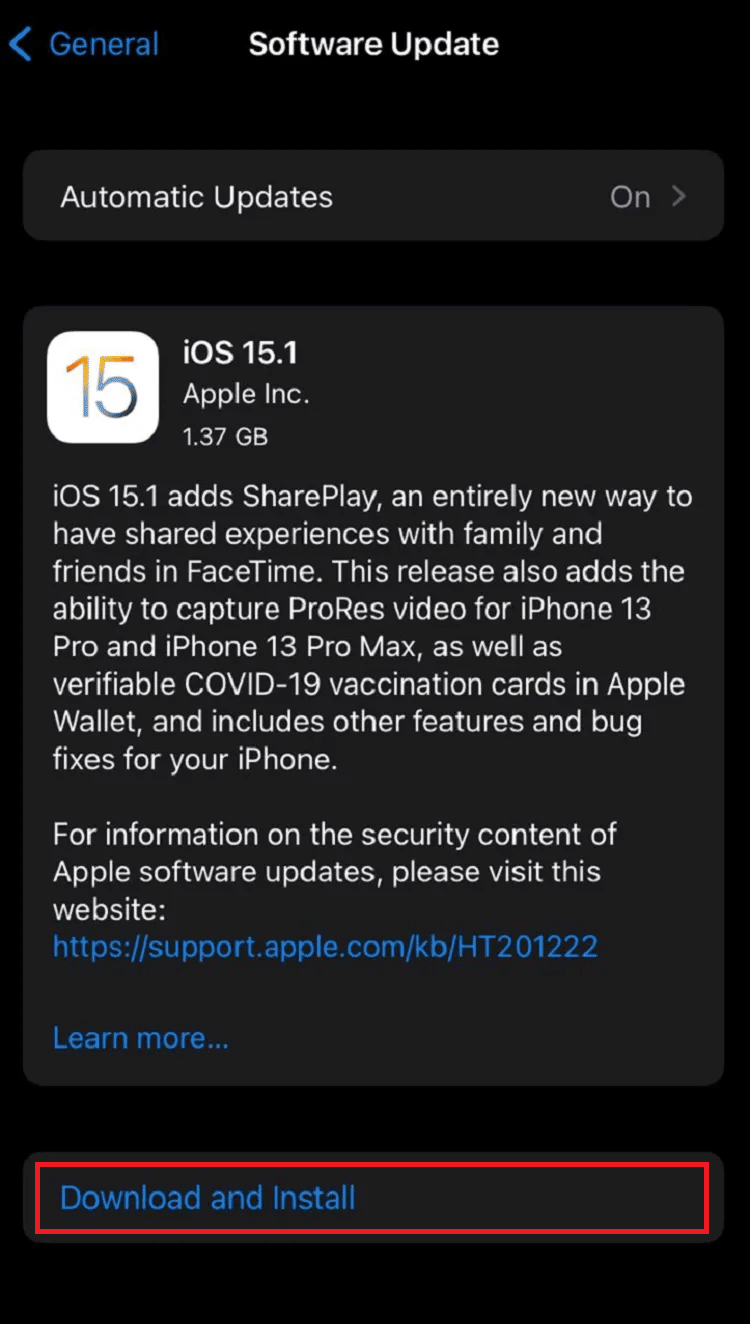
5A。 如果您希望立即进行更新,请点击“安装”选项。
5B。 或者,如果您点击Install Tonight并在睡觉前将您的 iOS 设备接通电源,您的设备将在夜间自动更新。
注意:您还可以通过选择稍后提醒我来选择稍后安装软件。
另请阅读:增加 Android 手机通话量的 10 种方法
方法 10:通过扬声器交谈
如果您在电话中无法正常聆听,您可以简单地以免提模式接听电话。 您将能够以这种方式听到个人的声音更大。 然而,这不是一个长期的解决办法。 如果您听力有问题,您的扬声器可能坏了。 要进一步解决此问题,需要维修您的 iPhone 扬声器。
方法 11 :关闭噪音消除
您可以用它来屏蔽背景噪音,这样您就可以更密切地注意说话者在说什么。 如果禁用降噪选项,通话中的响度可能会显着增加。 如果您选择从设置菜单中禁用此选项,您的通话收听能力/音量将受到显着影响。
1. 在您的 iPhone 上启动“设置”应用程序。
2. 点击常规选项。
3. 然后,点击辅助功能 > 音频/视频。
4.关闭电话降噪选项的开关。
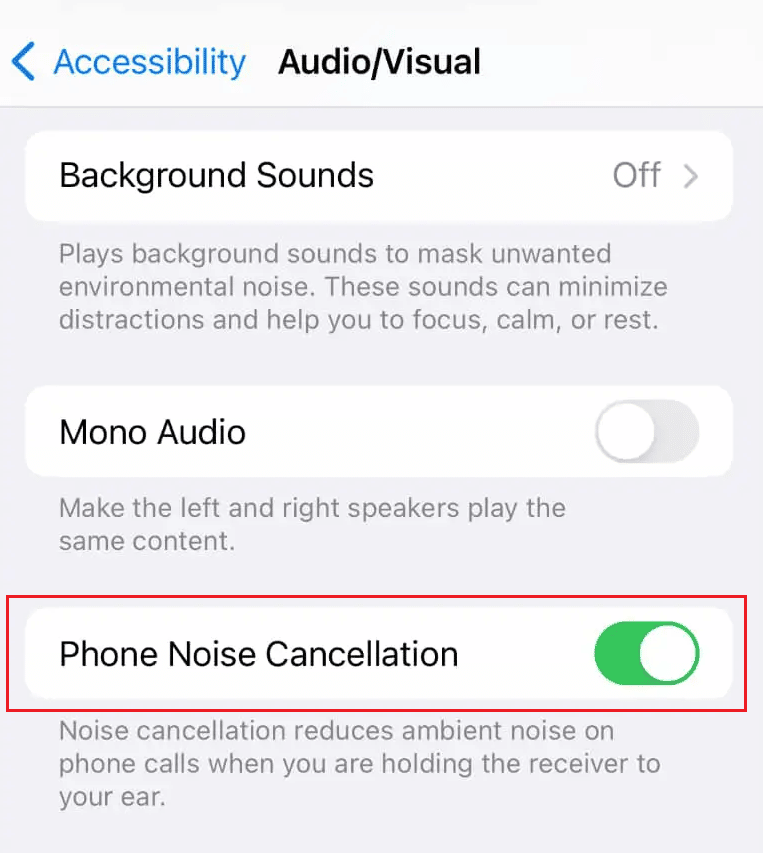
另请阅读:如何在 iPhone 上关闭 AirPlay
方法 12:解决硬件问题
我们的指尖都很滑,因为我们的 iPhone 经常会从我们的手掌中掉落到它们能找到的任何表面上。 您可能会将iPhone 掉在地上,或者更糟的是掉入水中,这可能会损坏设备。 您需要咨询专家,因为这不是软件错误。 要解决此问题,您的 iPhone 硬件可能需要更换或维修。 我们建议您寻求专业帮助,以修复更新后 iPhone 通话音量过低的问题。 访问 Apple 维修页面了解更多信息。
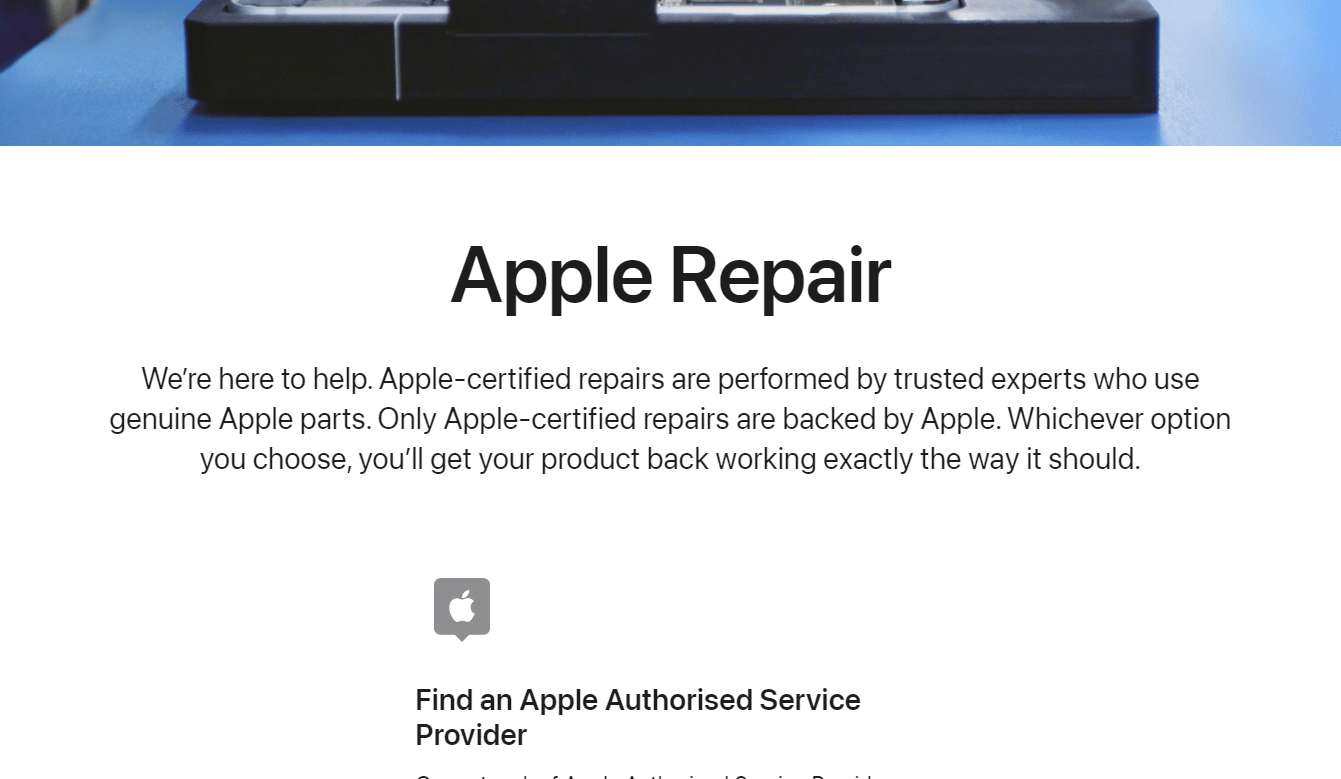
另请阅读:修复 AirPods 已连接但没有声音问题
方法 13:重置 iPhone 设置
由于意外更改设置,iPhone 的音量可能很低。 即使您完全重置设置,您 iPhone 上的数据也不会受到影响。 通过彻底重置 iPhone 的所有设置,您可以尝试消除可能导致此问题的任何设置修改。
1. 启动设置并点击常规选项。
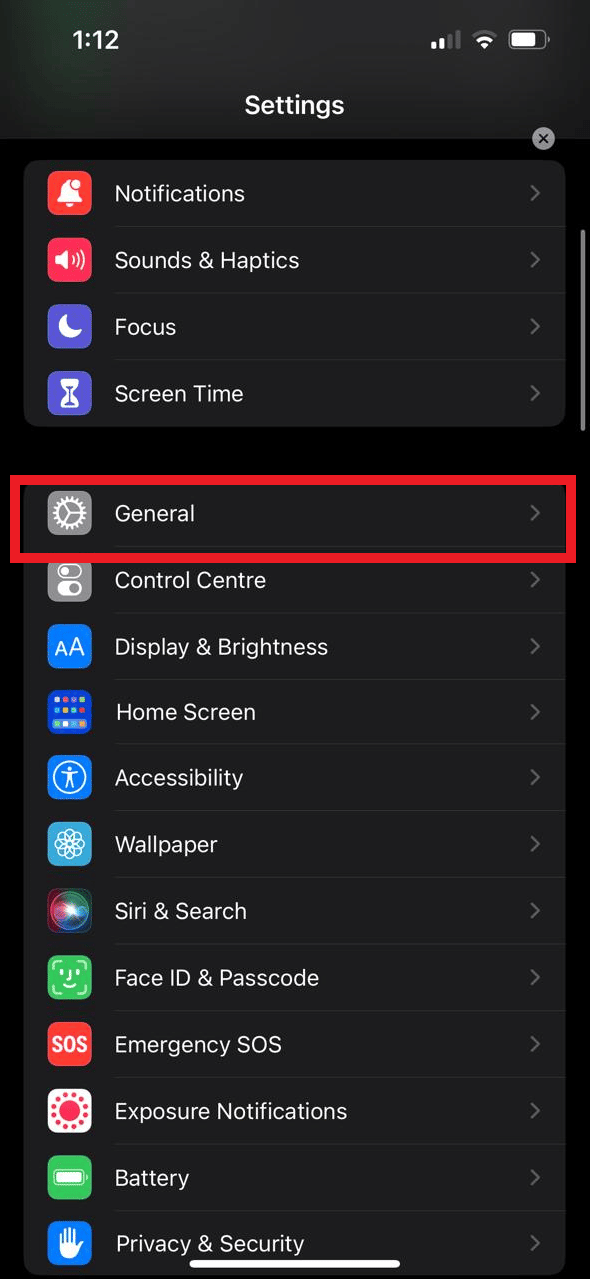
2. 点击转移或重置iPhone选项。
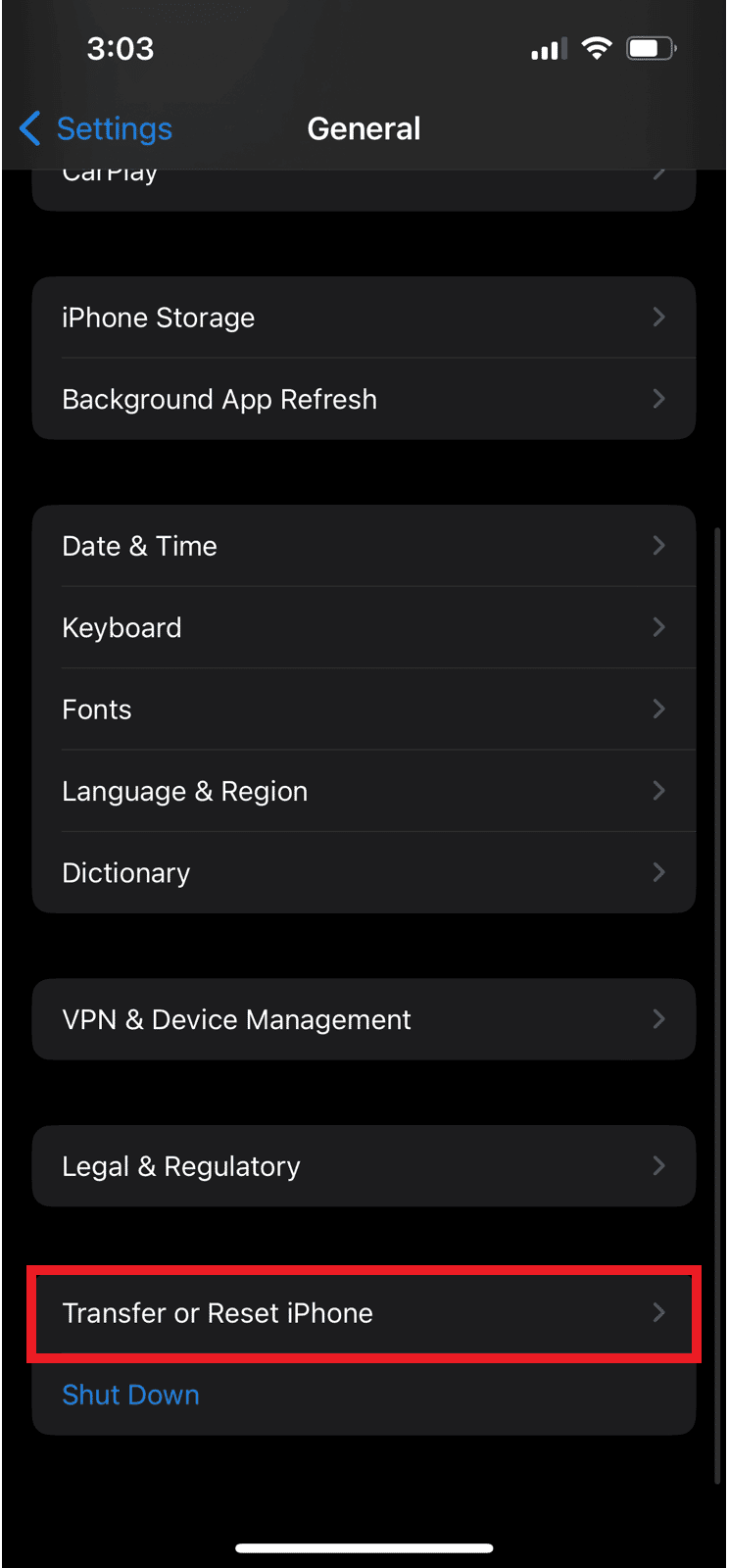
3. 点击重置。
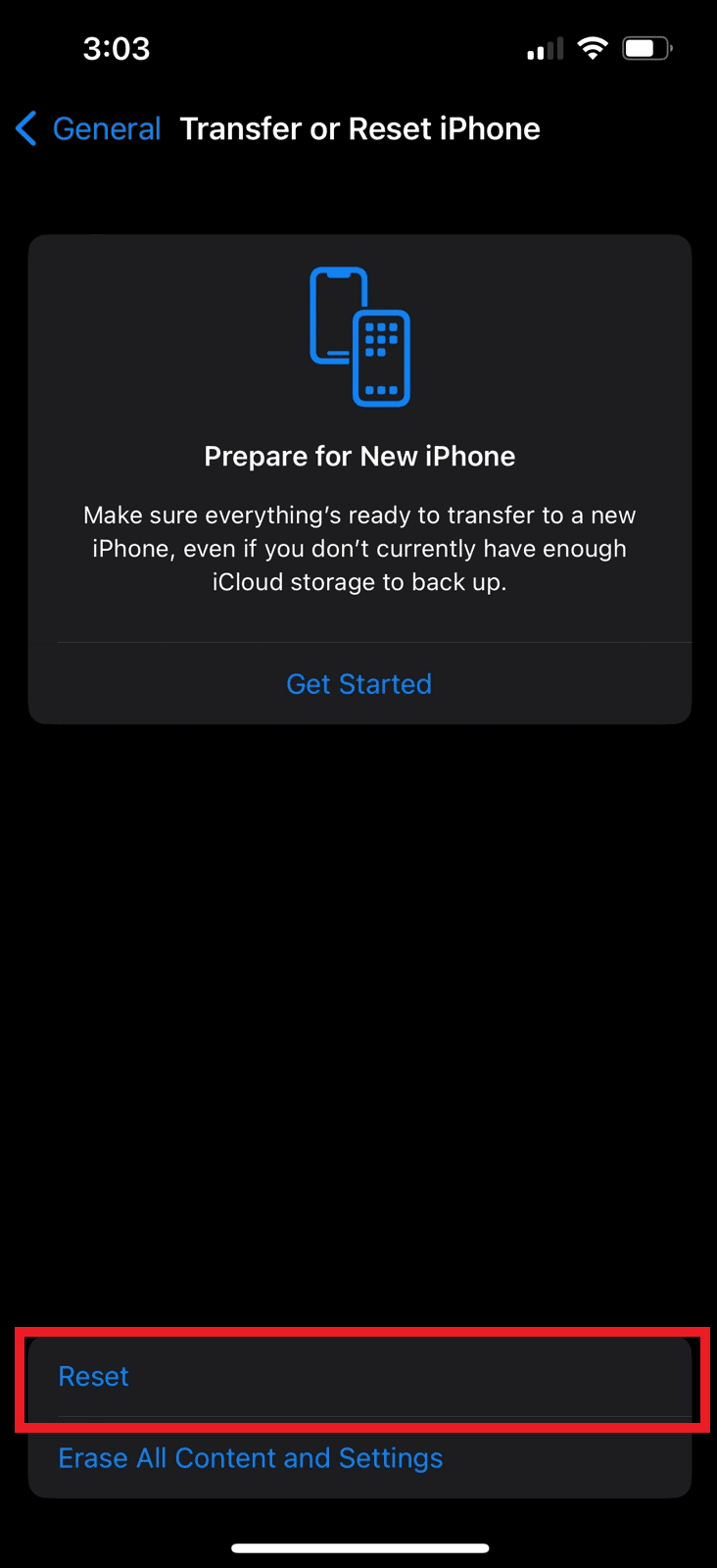
4. 点击重置所有设置。
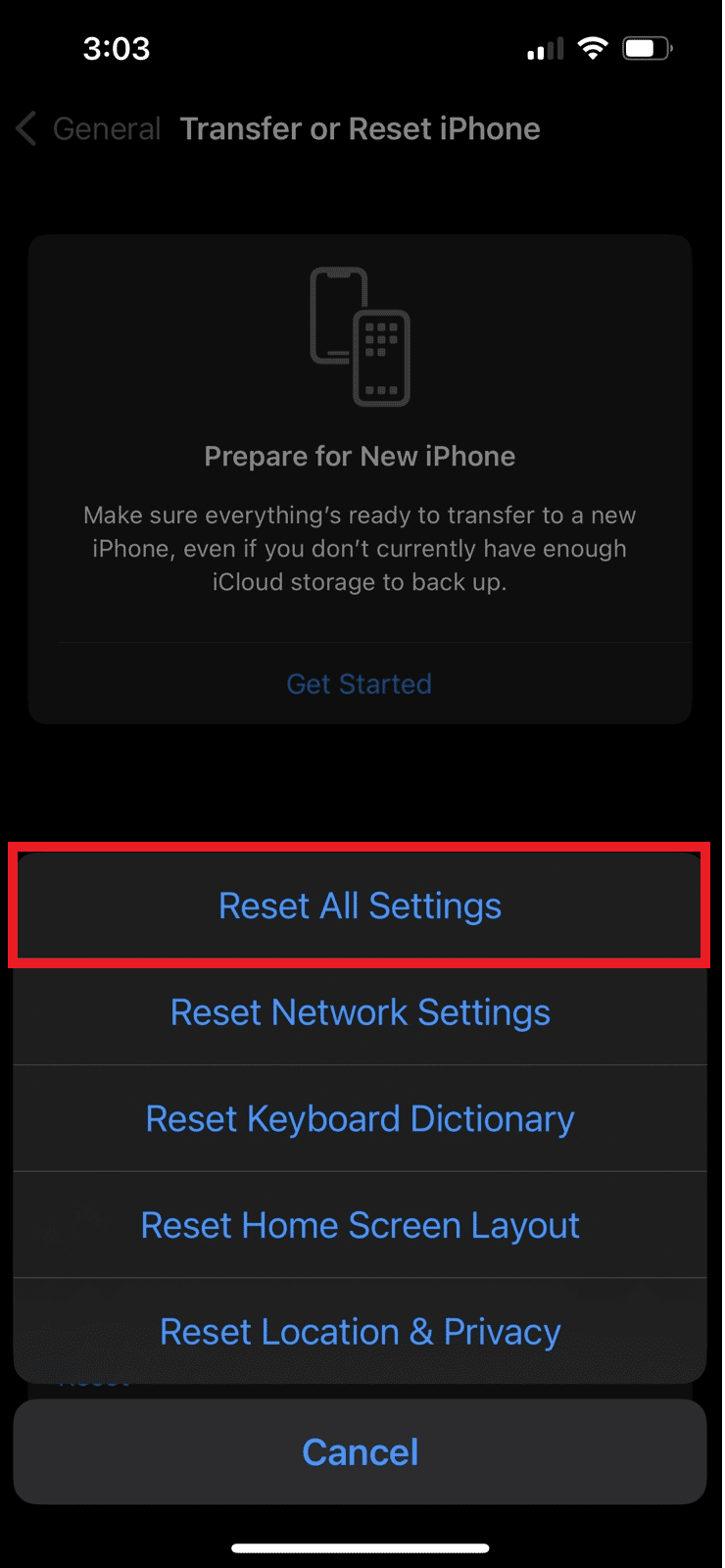
推荐:
- 如何更新 Chromecast
- 修复 iPhone 屏幕闪烁和无响应的 10 种方法
- 如何修复麦克风在 Mac 上不工作
- 修复 Windows 11 中的低麦克风音量
因此,我们希望您已经了解如何通过详细步骤帮助您修复更新后iPhone 音量过低和 iPhone 通话音量过低的问题。 您可以让我们知道您希望我们撰写文章的任何其他主题的任何疑问或建议。 将它们放在下面的评论部分,让我们知道。
